WIN10怎样将显卡设为高性能_WIN10将显卡设为高性能的操作方法
- WBOYWBOYWBOYWBOYWBOYWBOYWBOYWBOYWBOYWBOYWBOYWBOYWB转载
- 2024-03-27 18:10:28965浏览
php小编小新为您详细介绍WIN10如何将显卡设为高性能。在使用WIN10系统时,将显卡设为高性能可以提升计算机的运行速度和图形性能,适用于需要较高图形处理要求的软件和游戏。本文将为您介绍WIN10将显卡设为高性能的操作方法,让您轻松提升电脑性能,畅享高效运行体验。
1、按下【win i】打开windows设置点击【游戏】。
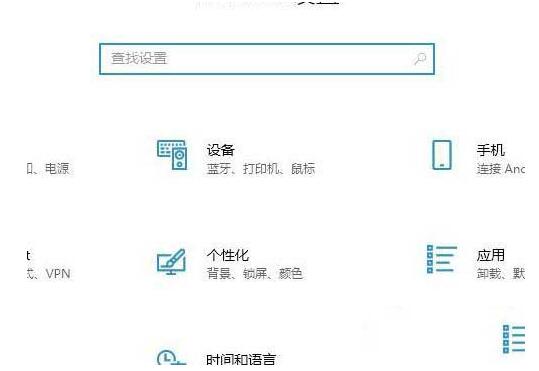
2、下滑至相关设置打开【图形设置】。
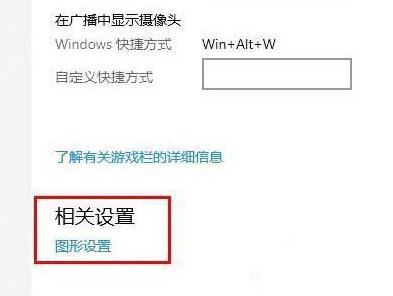
3、在图形设置中点击【浏览按钮,这样你可以找到你要加速的程序或是游戏。
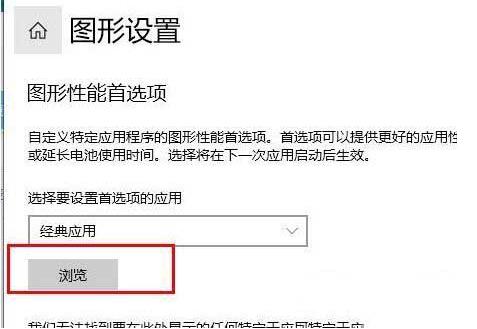
4、添加卡顿需要优化的游戏。
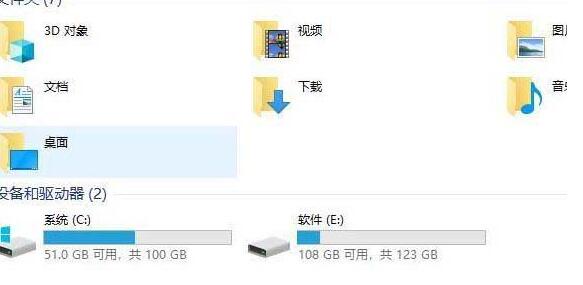
5、选择图形规格下的【高性能】,点击【保存】即可。
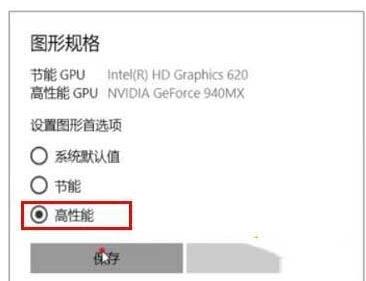
以上是WIN10怎样将显卡设为高性能_WIN10将显卡设为高性能的操作方法的详细内容。更多信息请关注PHP中文网其他相关文章!
声明:
本文转载于:zol.com.cn。如有侵权,请联系admin@php.cn删除

